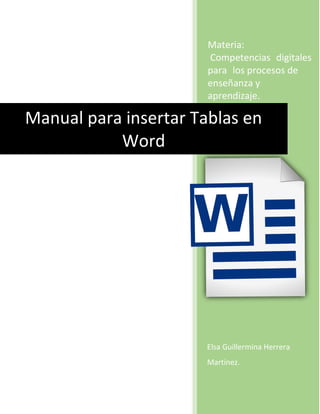
Act. 6 elsaherrera (1)
- 1. Materia: Competencias digitales para los procesos de enseñanza y aprendizaje. Elsa Guillermina Herrera Martínez. Manual para insertar Tablas en Word
- 2. MANUAL PARA INSERTAR TABLAS EN WORD 1. Buscar en el escritorio o en la barra de tareas el ícono de Word y darle clic. 2. Se presentan varios tipos de documentos a trabajar, seleccionar el Documento en blanco y darle clic. 3. Observar en la parte superior del documento en la barra de herramientas y localizar la pestaña Insertar y dar clic.
- 3. 4. En la parte inferior de la pestaña Insertar aparece un ícono de Tabla, seleccionar y dar clic. 5. Al seleccionar el ícono de Tabla se despliegan las diferentes opciones para realizar una tabla, las opciones son las siguientes:
- 4. 6. Leer y revisar cada una de las opciones que presenta la Tabla y seleccionar la que desea elaborar dándole clic. 7. La primera opción es Insertar tabla, se presenta una cuadrícula donde simulan las filas y columnas de la tabla que deseas insertar, al mover el cursor se determinan el número de filas y columnas, al mismo tiempo se crea la tabla en la hoja de Word al instante como una vista previa. Al decidir la tablas que quieres insertar se le da clic. Y se quedará en la hoja de Word. En esta opción la tabla puede tener 10 columnas y 8 filas como máximo. 8. La segunda opción para formar tablas se llama igual, Insertar tabla pero al dar clic aparece un recuadro, (revisar primer imagen) donde se selecciona el número de filas y columnas que quiero en la tabla; con el cursor decide cuántas filas y columnas presionando la flecha superior para aumentar o la flecha inferior para disminuir, aquí en esta opción no hay límite de filas y columnas (revisar segunda imagen).
- 5. 9. Dentro de esta opción de Insertar tabla se encuentra el Autoajuste que se refiere al ancho de la columna, y se puede elegir 3 opciones (Revisar imagen 1). Si se elige que el ancho de la columna sea fijo tiene que determinar si será automático o con la medida de su preferencia, lo determina con las flechas que se encuentran ala derecha, si presiona hacia abajo se pone en automático, si presiona hacia arriba aumenta la medida. Cuando se tenga seleccionado todo se da clic en aceptar y se inserta la tabla con sus medidas determinadas en el recuadro (Revisar imagen 2).
- 7. 10. La tercera opción es Dibujar tabla, (Revisar imagen 1) si selecciona esta opción aparece un lápiz en el cursor, con ese lápiz se dibuja la tabla. Para dibujar con el lápiz hay que presionar el botón izquierdo, sostener presionado y arrastrar hasta donde lo desee, se suelta el botón izquierdo y se forma un determinado recuadro o rectángulo (Revisar imagen 2) según la forma que le dió, a partir de esa forma puede marcar las líneas que pueden ser horizontal, vertical y diagonales en cualquier lugar que se desee para formar las columnas y filas (Revisar la imagen 3).
- 8. 11. La cuarta opción es Hoja de cálculo de Excel, al seleccionar y darle clic aparece la hoja con el formato de Excel, con 10 filas marcadas con números y 6 columnas marcadas con letras que puedes eliminar o insertar más si se desea. Aquí se tiene la facilidad de usar al mismo tiempo Word y Excel donde en Excel se puede hacer uso y manejo de información para realizar gráficas con diferentes diseños y formatos
- 10. 12. La quinta opción es Tablas rápidas donde al seleccionar se desglosa una serie de tablas predeterminadas, se revisa y se elige la tabla que reúna las características que requiere para la información. 13. Existe la opción de convertir los párrafos (textos) en tablas, seleccionando los párrafos, elegir la ficha insertar tabla y seleccionar convertir texto en tabla, saldrá el recuadro donde pide el número de columnas, filas y el ancho de ella, se determina cada uno de éstos. Enseguida hay que seleccionar texto en: párrafo, coma, tabulación y otros;
- 11. automáticamente se pondrá la opción de separar texto. Según la forma en que lo quieres. Al final se da clic en el recuadro aceptar. Ejemplos de separar texto en comas, tabulaciones y otros en tablas. Se seleccionan las palabras, párrafos o texto, ya sea con comas, tabuladas (pasar el espacio con la tecla que tiene las dos flechas a la derecha e izquierda, se encuentra al lado izquierdo).
- 12. CARACTERES DE SEPERACION TEXTO: ESCUELA PEDRO ROSA COMAS: ESCUELA PEDRO ROSA TABULACIÓN: ESCUELA PEDRO ROSA OTROS (-): ESCUELA PEDRO ROSA
